HP ENVY 5534 e-All-in-One Printer User Manual
Browse online or download User Manual for Unknown HP ENVY 5534 e-All-in-One Printer. HP ENVY 5534 e-All-in-One Printer Panduan Pengguna [en]
- Page / 108
- Table of contents
- BOOKMARKS
- Komponen printer 8
- IDWW Komponen printer 5 9
- Gambar 2-5 Tombol ePrint 11
- Mati Otomatis 12
- 3Mencetak 13
- Mencetak foto 14
- Mencetak dokumen 16
- Mencetak amplop 18
- Mencetak Quick Forms 19
- Tips berhasil mencetak 22
- 4 Dasar-dasar tentang kertas 25
- Memuatkan media 28
- 5 Menggunakan Layanan Web 33
- Menggunakan HP Print Apps 36
- Tips menggunakan Layanan Web 38
- 6 Menyalin dan memindai 39
- Menyalin dokumen 40
- 7 Menangani kartrid 47
- Memeriksa kisaran level tinta 48
- Memesan bahan suplai tinta 49
- Mengganti kartrid 50
- Menggunakan mode satu-kartrid 53
- Informasi jaminan kartrid 54
- Tips menangani kartrid 55
- 8 Konektivitas 57
- Tentang cookie 64
- 62 Bab 8 Konektivitas IDWW 66
- 9 Mengatasi masalah 67
- Mengeluarkan kertas macet 68
- Mengatasi kereta macet 72
- Membersihkan noda tinta 73
- Meningkatkan kualitas cetak 74
- Masalah kartrid tinta 77
- Tidak dapat mencetak 79
- 1 Sambungan daya ke printer 82
- Mengatasi masalah cetak 84
- Mengatasi masalah jejaring 86
- Peningkatan suplai kartrid 87
- Memeriksa pintu akses kartrid 87
- Kartrid model lama 87
- Gangguan fungsi pada printer 88
- Dukungan HP 89
- Pilihan jaminan lainnya 90
- A Informasi teknis 91
- Spesifikasi 93
- Spesifikasi salin 94
- Resolusi cetak 94
- Tips Eco-Program 95
- Penggunaan kertas 95
- Lembar data keamanan bahan 96
- Program daurulang 96
- Pemakaian daya 96
- Bahan kimia 97
- Mode tidur 97
- Maklumat pengaturan 98
- FCC statement 99
- Notice to users in Korea 100
- Notice to users in Germany 100
- Maklumat Pengaturan Uni Eropa 100
- Declaration of conformity 102
- Maklumat pengaturan nirkabel 102
- Notice to users in Brazil 103
- Notice to users in Canada 104
- Notice to users in Taiwan 105
Summary of Contents
HP ENVY 5530 e-All-in-One series
Panel kontrol dan lampu-lampu statusSentuh tombol arah untuk menavigasi di antara dua layar Depan.Gambar 2-3 Fitur-fitur panel kontrolFitur Keteranga
Notice to users in KoreaNotice to users in GermanyNoise emission statement for GermanyMaklumat Pengaturan Uni EropaProduk yang memiliki tanda CE menun
Untuk produk non-telekomunikasi dan produk telekomunikasi yangdiharmonisasi di UE, seperti Bluetooth® dengan level daya di bawah 10mW.Untuk produk tel
Declaration of conformityMaklumat pengaturan nirkabelBagian ini berisi informasi pengaturan berikut terkait dengan produk-produk nirkabel:●Exposure to
Exposure to radio frequency radiationNotice to users in BrazilIDWW Maklumat pengaturan 99
Notice to users in CanadaMaklumat bagi pengguna di Meksiko100 Apendiks A Informasi teknis IDWW
Notice to users in TaiwanWireless notice to users in JapanIDWW Maklumat pengaturan 101
102 Apendiks A Informasi teknis IDWW
IndeksCcetakspesifikasi 89Ddaurulangkartrid tinta 92dukungan pelangganjaminan 86dukungan telepon 85Iinformasi teknisspesifikasi cetak 89spesifikasi li
Fitur Keterangan16 Tombol ePrint: Membuka menu Web Services Summary (Ringkasan Layanan Web) untukmemeriksa detail status ePrint, mengubah pengaturan e
Mati OtomatisDi beberapa negara, fitur Pematian Otomatis diaktifkan secara otomatis saat printer dinyalakan. Jikafitur Auto-Off (Mati Otomatis) diakti
3Mencetak●Mencetak foto●Mencetak dokumen●Mencetak amplop●Mencetak Quick Forms●Mencetak dengan HP wireless direct (langsung nirkabel)●Tips berhasil men
Mencetak fotoMemuatkan kertas foto1. Muatkan kertas foto ke dalam baki kertas.●Tarik keluar baki kertas hingga berhenti.●Muatkan kertas foto dengan mu
lalu sentuh pilihan Anda. Anda juga dapat menyimpan setiap pengaturan baru sebagai nilaistandar.8. Sentuh Print (Cetak) untuk mulai mencetak.Untuk men
Mencetak dokumenMemuatkan kertas1. Muatkan kertas ke dalam baki kertas.●Tarik keluar baki kertas hingga berhenti.●Muatkan kertas dengan muka cetak men
3. Klik tombol yang akan membuka kotak dialog Properties (Properti).Bergantung aplikasi perangkat lunak Anda, tombol ini mungkin dinamai Properties (P
Mencetak amplopAnda dapat memuatkan satu atau beberapa amplop ke dalam baki kertas HP ENVY 5530 series.Jangan menggunakan amplop mengkilat atau yang b
Mencetak Quick FormsGunakan HP Quick Forms untuk mencetak halaman-halaman yang menarik dan bermanfaat Andadapat mencetak kalender, daftar periksa, per
Mencetak dengan HP wireless direct (langsung nirkabel)Dengan HP wireless direct (langsung nirkabel), Anda dapat mencetak secara nirkabel dari komputer
(langsung nirkabel) dari daftar jaringan nirkabel yang ditampilkan, seperti HP-Print-**-ENVY-5530 (di mana ** adalah karakter unik untuk mengidentifik
Tips berhasil mencetakGunakan tips berikut ini untuk berhasil mencetak.Tips mencetak dari komputerUntuk informasi lebih lanjut tentang pencetakan doku
◦Windows 8: Pada layar Start (Mulai), klik kanan area kosong pada layar, klik All Apps(Semua Aplikasi) pada bilah aplikasi, kemudian klik ikon dengan
Mencetak menggunakan dpi maksimumGunakan mode titik per inci (dpi) maksimum untuk mencetak gambar yang tajam dan berkualitastinggi pada kertas foto.Di
4 Dasar-dasar tentang kertas●Kertas-kertas yang disarankan untuk pencetakan●Memuatkan media●Memesan Bahan Suplai Kertas HPIDWW 21
Kertas-kertas yang disarankan untuk pencetakanJika Anda ingin kualitas cetak terbaik, HP merekomendasikan penggunaan kertas HP yang dirancangsecara kh
Dokumen bisnis●HP Premium Presentation Paper atau HP Professional Paper 120Kertas-kertas ini adalah kertas dua-sisi yang tidak mengkilap dan sempurna
Memuatkan mediaLakukan salah-satu petunjuk berikut:Memuatkan kertas ukuran kecil1. Tarik keluar baki kertas, geser pemandu lebar-kertas ke arah luar,
●Geser pemandu lebar-kertas ke arah dalam sampai menyentuh pinggiran kertas.●Dorong masuk kembali baki kertas, lalu buka pemanjang baki kertas.Memuatk
Isi1 Bantuan HP ENVY 5530 e-All-in-One series ... 12
●Dorong kertas ke depan sampai berhenti.●Geser pemandu lebar-kertas ke arah dalam sampai menyentuh pinggiran kertas.●Dorong masuk kembali baki kertas,
2. Memuatkan amplop●Masukkan satu atau beberapa amplop ke bagian tengah baki kertas. Muka cetak harusmenghadap ke bawah. Tutup amplop harus terletak d
Memesan Bahan Suplai Kertas HPPrinter ini dirancang agar dapat mendukung dengan baik hampir semua jenis media perkantoran.Gunakan media HP untuk kuali
5 Menggunakan Layanan Web●Mencetak dari manapun melalui ePrint●Menggunakan HP Print Apps●Mengunjungi situs web HP ePrintCenter●Tips menggunakan Layana
Mencetak dari manapun melalui ePrintHP ePrint adalah layanan gratis dari HP yang memungkinkan Anda mencetak ke printer berbasis HPePrint dari manapun
CATATAN: Server ePrint tidak dapat menerima pekerjaan cetak email jika terdapat beberapaalamat email yang disertakan pada ruas "To" (Ke) ata
Menggunakan HP Print AppsCetak halaman dari web, tanpa menggunakan komputer, dengan menyiapkan Aplikasi, sebuahlayanan gratis dari HP. Anda dapat menc
Mengunjungi situs web HP ePrintCenterGunakan situs web HP ePrintCenter gratisan dari HP untuk menyiapkan sistem keamanan yang lebihbaik untuk HP ePrin
Tips menggunakan Layanan WebGunakan tips berikut ini untuk mencetak aplikasi dan menggunakan HP ePrint.Tips mencetak aplikasi dan menggunakan HP ePrin
6 Menyalin dan memindai●Menyalin dokumen●Memindai ke komputer atau kartu memori●Tips berhasil menyalin dan memindaiIDWW 35
7 Menangani kartrid ...
Menyalin dokumenMenu Copy (Salin) pada layar printer memudahkan Anda memilih jumlah salinan, cetakan berwarnaatau hitam-putih untuk penyalinan pada ke
4. Tutup sungkup.5. Tentukan jumlah salinan dan pengaturan.●Dari layar Depan, sentuh Copy (Salin). Sentuh tombol panah untuk mengubah jumlahsalinan.●J
3. Muatkan dokumen asli dengan muka cetak menghadap ke bawah di sudut kanan depan kaca.4. Tutup sungkup.5. Pilih Copy (Salin).●Dari layar Depan, sentu
Memindai ke komputer atau kartu memoriAnda dapat memindai ke komputer dari layar printer atau dari perangkat lunak printer di komputer.Memindai dari l
a. Dari layar Depan, sentuh tombol arah kanan, kemudian sentuh ikon Pindai.b. Pilih tujuan dengan menyentuh Computer (Komputer) atau Memory Card (Kart
Tips berhasil menyalin dan memindaiGunakan tips berikut untuk berhasil menyalin dan memindai:●Pelajari cara memindai ke email dari tampilan printer. K
42 Bab 6 Menyalin dan memindai IDWW
7 Menangani kartrid●Memeriksa kisaran level tinta●Memesan bahan suplai tinta●Mengganti kartrid●Menggunakan mode satu-kartrid●Informasi jaminan kartrid
Memeriksa kisaran level tintaUntuk memeriksa level tinta dari panel kontrol printer●Dari layar Depan, sentuh ikon Ink (Tinta) untuk menampilkan kisara
Memesan bahan suplai tintaSebelum memesan kartrid, temukan nomor kartrid yang benar.Mencari lokasi nomor kartrid pada printer●Nomor kartrid terletak d
1 Bantuan HP ENVY 5530 e-All-in-OneseriesMempelajari cara menggunakan HP ENVY 5530 series●Mengenal HP ENVY 5530 series pada hal. 3●Mencetak pada hal.
Mengganti kartridUntuk mengganti kartrid1. Periksa apakah daya hidup.2. Keluarkan kartrid lama.a. Buka pintu akses.Tunggu sampai kereta cetak bergerak
b. Lepas pita plastik menggunakan tab-penarik merah muda.c. Sambil dimiringkan, dorong kartrid baru ke dalam slot di bawah sungkup yang terbuka, lalut
Tips menangani kartrid pada hal. 5148 Bab 7 Menangani kartrid IDWW
Menggunakan mode satu-kartridGunakan mode satu-kartrid untuk mengoperasikan HP ENVY 5530 series hanya dengan satu kartridtinta. Mode satu-kartrid akan
Informasi jaminan kartridJaminan kartrid HP berlaku jika kartrid digunakan dalam perangkat pencetakan HP yang sesuai.Jaminan ini tidak mencakup kartri
Tips menangani kartridGunakan tips berikut untuk menangani kartrid:●Agar tinta kartrid tidak mengering, setiapkali akan mematikan printer gunakan tomb
52 Bab 7 Menangani kartrid IDWW
8 Konektivitas●Wi-Fi Protected Setup (WPS – memerlukan router WPS)●Koneksi nirkabel biasa (memerlukan router)●Menyambung secara nirkabel ke printer ta
Wi-Fi Protected Setup (WPS – memerlukan router WPS)Petunjuk ini ditujukan bagi pelanggan yang telah menyiapkan dan menginstal perangkat lunakprinter.
Koneksi nirkabel biasa (memerlukan router)Untuk menghubungkan HP ENVY 5530 series ke jaringan nirkabel WLAN 802.11 terintegrasi,diperlukan dukungan be
2 Bab 1 Bantuan HP ENVY 5530 e-All-in-One series IDWW
●Windows 8: Pada layar Start (Mulai), klik kanan area kosong pada layar, klik All Apps(Semua Aplikasi) pada bilah aplikasi, kemudian klik ikon dengan
Menyambung secara nirkabel ke printer tanpa routerwireless direct (langsung nirkabel) memungkinkan perangkat Wi-Fi Anda (misalnya: komputer atauponsel
Mengubah koneksi USB ke jaringan nirkabelJika Anda telah menyiapkan printer dan menginstal perangkat lunak melalui kabel USB yangmenghubungkan langsun
Tips menyiapkan dan menggunakan printer berjaringanGunakan tips berikut ini untuk menyiapkan dan menggunakan printer berjaringan:●Saat menyiapkan prin
Alat canggih manajemen printer (untuk printer berjaringan)Bila printer tersambung ke jaringan, Anda dapat menggunakan server web tertanam untuk meliha
Anda dapat mengatur browser untuk menerima semua cookie, atau mengaturnya untuk memberikanperingatan setiap kali cookie ditawarkan, sehingga Anda dapa
62 Bab 8 Konektivitas IDWW
9 Mengatasi masalah●Mengeluarkan kertas macet●Mengatasi kereta macet●Membersihkan noda tinta●Meningkatkan kualitas cetak●Masalah kartrid tinta●Tidak d
Mengeluarkan kertas macetKeluarkan kertas macet dari jalur kertas.Untuk mengeluarkan kertas macet dari jalur kertas1. Buka pintu akses kartrid.2. Buka
5. Tutup pintu akses kartrid.6. Coba cetak lagi.Mengeluarkan kertas macet dari dupleksorUntuk mengeluarkan kertas macet dari dupleksor1. Buka pintu ak
2 Mengenal HP ENVY 5530 series●Komponen printer●Panel kontrol dan lampu-lampu status●Mati OtomatisIDWW 3
4. Tutup penutup jalur kertas.5. Tutup pintu akses kartrid.6. Coba cetak lagi.Keluarkan kertas macet dari baki kertas.Untuk mengeluarkan kertas macet
2. Keluarkan kertas macet dari bagian dalam printer.3. Tutup pintu akses kartrid.4. Tekan tombol OK pada panel kontrol untuk melanjutkan pencetakan ya
Mengatasi kereta macetKeluarkan benda apapun seperti kertas, yang menghalangi kereta cetak.CATATAN: Jangan gunakan alat atau perangkat apapun untuk me
Membersihkan noda tintaJika hasil cetak menunjukkan noda tinta, untuk pencetakan berikutnya, cobalah gunakan fungsiClean Ink Smear (Bersihkan Noda Tin
Meningkatkan kualitas cetakCATATAN: Untuk menghindari masalah pada kualitas cetak, gunakan tombol Daya setiapkalihendak mematikan printer, lalu tunggu
e. Muatkan lembar penyetelan kartrid dengan muka cetak menghadap ke bawah di sudutkanan depan kaca.f. Ikuti petunjuk pada layar printer untuk menyetel
Untuk mencetak halaman diagnostik dari layar printera. Dari layar Depan pada tampilan printer, pilih Tools (Alat).CATATAN: Jika tidak terlihat ada lay
Masalah kartrid tintaCoba dulu keluarkan dan masukkan kembali kartrid. Pastikan tiap kartrid terpasang pada slot yangtepat. Jika langkah ini tidak ber
5. Usap area kontak hanya dengan kain kering atau kain tak berbulu.PERHATIAN: Hati-hati agar bagian kontak saja yang diusap, dan jangan nodai bagianma
Tidak dapat mencetakJika Anda memiliki masalah dalam mencetak, Anda dapat mengunduh HP Print and Scan Doctor,yang dapat mengatasi masalah ini untuk An
Komponen printerGambar 2-1 HP ENVY 5530 e-All-in-One series tampak depan dan atasFitur Keterangan1 Sungkup2 Bagian dalam sungkup3 Kaca4 Pemandu lebar
●Windows 8: Tunjuk atau ketuk sudut kanan atas layar untuk membuka bilah Charm,klik ikon Settings (Pengaturan), klik atau ketuk Control Panel (Panel K
iv. Pada tab General (Umum) di sebelah Startup type (Jenis penyalaan), pastikanAutomatic (Otomatis) dipilih.v. Jika layanan ini belum berjalan, dalam
●Windows Vista: Dari menu Start (Mulai) Windows, klik Control Panel (Panel Kontrol),kemudian klik Printers (Printer).●Windows XP: Dari menu Start (Mul
9. Jika printer tidak mau menyala sendiri, tekan tombol Daya untuk menyalakan printer.10. Cobalah gunakan kembali printer Anda.Jika solusi di atas tid
Mengatasi masalah cetakPastikan printer telah dihidupkan dan tersedia kertas dalam baki. Jika Anda masih tidak dapatmencetak, perangkat lunak printer
Mengatasi masalah penyalinan dan pemindaianHP menyediakan Scan Diagnostic Utility (hanya Windows) yang dapat membantu mengatasiberbagai masalah umum “
Mengatasi masalah jejaringPeriksa konfigurasi jaringan atau cetak laporan tes nirkabel untuk bantuan mendiagnosis masalahkoneksi jaringan.Untuk memeri
Eror kartrid (perangkat lunak Windows)●Peningkatan suplai kartrid●Memeriksa pintu akses kartrid●Kartrid model lama●Gangguan fungsi pada printer●Masala
Jika tertulis ‘v1’ beberapa spasi di sebelah kanan tanggal, kartrid tersebut merupakan model yanglebih baru. Jika kartrid tersebut model lama, hubungi
Dukungan HP●Daftarkan printer●Proses dukungan●Dukungan HP melalui telepon●Pilihan jaminan lainnyaDaftarkan printerHanya dengan beberapa menit untuk me
Gambar 2-2 Tampilan belakang HP ENVY 5530 e-All-in-One seriesFitur Keterangan19 Sambungan daya. Gunakan hanya dengan kabel daya yang disediakan oleh
Jangka waktu dukungan teleponTersedia dukungan telepon selama periode satu tahun di Amerika Utara, Asia Pasifik, dan AmerikaLatin (termasuk Meksiko).
A Informasi teknisSpesifikasi teknis dan informasi pengaturan internasional HP ENVY 5530 series disediakan padabagian ini.Untuk spesifikasi tambahan,
Maklumat Hewlett-Packard CompanyInformasi yang terdapat dalam dokumen ini dapat berubah tanpa pemberitahuan.Hak cipta dilindungi undang-undang. Dilara
SpesifikasiSpesifikasi teknis untuk HP ENVY 5530 series disediakan di bagian ini. Untuk spesifikasi produkyang lengkap, lihat Lembar Data Produk di ww
●Resolusi yang disempurnakan: hingga 1200 x 1200 dpi●Kedalaman bit: 24-bit warna, 8-bit skala abu-abu (256 level abu-abu)●Ukuran pindai maksimum dari
Program penanganan produk ramah lingkunganHewlett-Packard berkomitmen menyediakan produk berkualitas dengan cara yang ramah lingkungan.Produk ini dira
Lembar data keamanan bahanLembar daya keamanan bahan (Material Safety Data Sheets/MSDS) dapat diperoleh dari situs webHP melalui:www.hp.com/go/msdsPro
Bahan kimiaHP berkomitmen menyampaikan kepada pelanggannya, informasi mengenai bahan-bahan kimiayang terkandung dalam produk-produk HP dalam rangka me
Maklumat pengaturanHP ENVY 5530 series memenuhi persyaratan produk dari badan hukum di negara/wilayah Anda.Bagian ini berisi topik berikut:●Nomor iden
FCC statementVCCI (Class B) compliance statement for users in JapanNotice to users in Japan about the power cordIDWW Maklumat pengaturan 95
More documents for Unknown HP ENVY 5534 e-All-in-One Printer









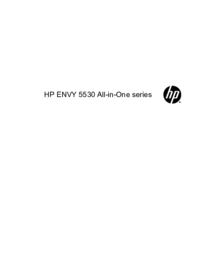


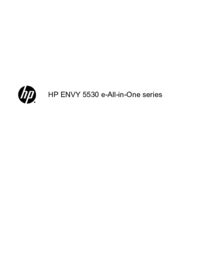











 (141 pages)
(141 pages) (52 pages)
(52 pages) (211 pages)
(211 pages)
 (32 pages)
(32 pages)
 (108 pages)
(108 pages) (108 pages)
(108 pages) (62 pages)
(62 pages) (147 pages)
(147 pages) (109 pages)
(109 pages) (209 pages)
(209 pages)


 (45 pages)
(45 pages)







Comments to this Manuals